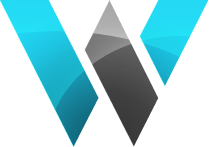Difficulté : Très facile.
Précision : Ce tutoriel a été rédigé fin Août 2017 avec la version 7.3.2.5 de Ghostery, il se peut que plusieurs éléments du plug-in peuvent avoir changé depuis.
Aujourd’hui, petit tutoriel sur Ghostery, ce plug-in disponible sur Firefox, Chrome et Opera.
Ghostery détecte et bloque les technologies de tracking afin d’accélérer le chargement des pages, éliminer le superflu et protéger
tes données.
Ce plug-in dispose donc d’une liste prédéfinie de trackers, en opposition à Privacy Badger.
Ghostery est géré pat une société commerciale : Cliqz GmbH, une compagnie allemande ayant son siège à Munich.
Contrairement à Privacy Badger, ce plug-in n’est pas un logiciel libre.
Ce tutoriel est basé pour Firefox, à titre personnel, je ne vois aucun interêt à utiliser ce genre de plug-in sur Chrome sachant que Google pompe -entres-autres- l’historique des sites visités.
-
Etape 1 : Aller sur la page de téléchargement du plug-in :
https://addons.mozilla.org/fr/firefox/addon/ghostery/
Et cliquez sur Ajouter à Firefox.
-
Etape 2 :
On installe le plug-in :
Les autorisations demandées sont légitimes, en effet, Ghostery va modifier les données des pages web afin de bloquer ou non les trackers.
L’icône de Ghostery s’affichera dans la barre des modules de Firefox :
En théorie, pas besoin de redémarrer Firefox.
-
Etape 3 :
Une fois le plug-in installé, une page de configuration du plug-in va s’afficher :
Ghostery va demander votre autorisation pour la collecte d’information d’utilisation, pour ma part, j’ai indiqué non merci, idem pour la création d’un compte, ces options ne sont pas indispensables au bon fonctionnement du plug-in, libre à vous de configurer comme vous le souhaitez.
Au pire, vous pouvez revenir en arrière en allant sur la page de configuration, dans l’onglet Général puis, la dernière option, Soutenir Ghostery :
Ensuite, la page des options de blocage des mouchards va s’afficher, cliquez sur Bloquer tous :
Concernant les options disponibles dans l’onglet Général :
Je conseille d’activer le blocage des nouveaux mouchards, ainsi que de limiter à 5 secondes l’affichage de la boîte violette :
Lors de la navigation, en cliquant sur le logo de Ghostery, vous pouvez visualiser les différents éléments bloqués :
En cliquant sur les trois petits points, vous pouvez afficher les paramètres basiques :
Précision importante :
Vu que Ghostery bloque les trackers et autres objets externes aux sites internets, il peut-être ammené à bloquer des éléments utiles, à titre d’exemple concret, la page de paiement de Bouygues Telecom, pour
cela, utilisez la liste blanche :
TUTO : Installer Ghostery pour préserver sa vie privée en ligne.